Spectatio è un framework di test open source sviluppato per testare Android Automotive OS (AAOS) su dispositivi reali e virtuali. Spectatio fornisce API per testare le app su un dispositivo per auto ed è una soluzione estendibile e scalabile utilizzata per verificare la funzionalità e le prestazioni di AAOS e delle sue app.
Progettazione di alto livello
Il framework Spectatio è adattabile ed espandibile per varie implementazioni dell'interfaccia utente AAOS. Viene utilizzato per testare la funzionalità e le prestazioni di AAOS su hardware del dispositivo, emulatori e ambienti virtualizzati.
La figura seguente illustra la progettazione di alto livello del framework Spectatio.
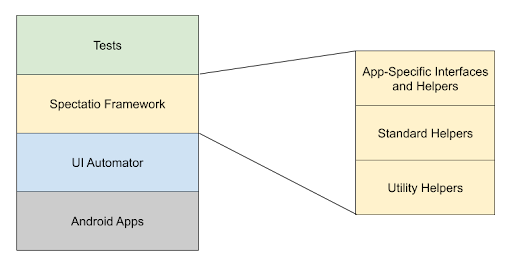
Figura 1. Progettazione di alto livello del framework Spectatio.
Basato su UI Automator, il framework Spectatio fornisce un insieme di API per creare test dell'interfaccia utente che interagiscono con le app utente e di sistema su AAOS. I test automotive utilizzano le API fornite dal framework Spectatio per i test, il che rende questi test indipendenti dal dispositivo in fase di test (DUT) e scalabili per testare vari dispositivi, se supportati.
La figura 1 mostra che il framework Spectatio è modulare in base alle app di riferimento come Dialer, Medicenter e Impostazioni che utilizzano interfacce e helper specifici per le app, il che lo rende facilmente estendibile per le nuove app. Il framework Spectatio riutilizza le classi helper standard e di utilità comuni. La classe helper standard è la classe principale per tutte le funzioni helper dell'app e fornisce funzioni standard specifiche del dispositivo o applicabili a tutte le app. Le classi helper di utilità forniscono utilità come la lettura o la scrittura di file dal dispositivo.
Architettura
Per fornire un insieme di API per creare test dell'interfaccia utente, il framework Spectatio implementa interfacce e helper specifici dell'app, estendendo al contempo la classe helper standard esistente e importando le classi helper di utilità.
La Figura 2 illustra l'architettura di alto livello del framework Spectatio e tutte le entità coinvolte nell'implementazione delle API per il test di un'app.
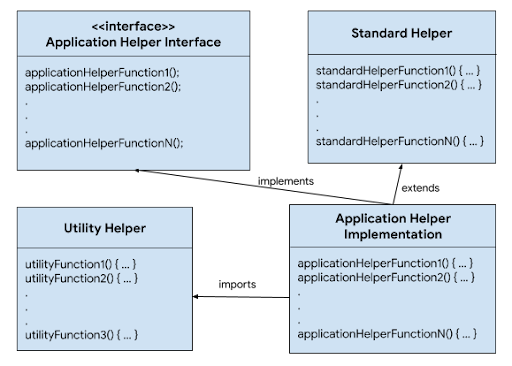
Figura 2. Architettura di alto livello del framework Spectatio.
L'interfaccia dell'app helper fornisce un progetto per l'implementazione di
un'app helper. È costituito da varie funzioni di assistenza necessarie
per testare le app. Ogni app ha la propria interfaccia, ad esempio IAutoSettingHelper
e IAutoDialHelper.
Per ulteriori informazioni e un elenco delle funzioni dell'interfaccia, consulta le funzioni dell'interfaccia dell'app di assistenza su AOSP.
La classe helper standard è costituita da attributi e funzioni standard necessari per la configurazione del dispositivo, ma non specifici di alcuna app, ad esempio pressHome e scroll. La classe helper standard è definita in AbstractAutoStandardAppHelper.java.
Le classi helper di utilità vengono utilizzate dal framework. Ad esempio, AutoJsonUtility.java è una classe di utilità che carica il file di configurazione JSON del dispositivo specificato e aggiorna le configurazioni del framework in fase di runtime.
Il modulo di implementazione dell'helper dell'app è il fulcro del framework Spectatio. Contiene l'implementazione delle funzioni helper definite nell'interfaccia helper dell'app, necessarie per testare le app su un dispositivo per auto. Ogni app ha una propria implementazione, ad esempio SettingHelperImpl
e
DialHelperImpl,
utilizzate
dai test per il settore automobilistico per testare le app. Per ulteriori informazioni e un elenco di
implementazioni, consulta le funzioni di implementazione dell'helper app
su AOSP.
I test per il settore automobilistico
utilizzano le funzioni di implementazione dell'helper app per testare varie operazioni
relative all'app. Utilizza la classe HelperAccessor
per accedere alle funzioni di implementazione dell'helper app.
Il seguente codice mostra la configurazione, la pulizia e l'esecuzione di un test automobilistico di esempio.
@RunWith(AndroidJUnit4.class)
public class AutoApplicationTest {
static HelperAccessor<IAutoApplicationHelper> autoApplicationHelper =
new HelperAccessor<>(IAutoApplicationHelper.class);
public AutoApplicationTest() {
// constructor
// Initialize any attributes that are required for the test execution
}
@Before
public void beforeTest() {
// Initial setup before each test
// For example - open the app
autoApplicationHelper.open();
}
@After
public void afterTest() {
// Cleanup after each test.
// For example - exit the app
autoApplicationHelper.exit();
}
@Test
public void testApplicationFeature() {
// Test
// For example - Test if app is open
assertTrue("Application is not open.", autoApplicationHelper.isOpen());
}
}
Personalizzazione
Il framework Spectatio è indipendente dall'interfaccia utente del dispositivo, quindi è scalabile per
testare dispositivi con interfacce utente e hardware diversi. Per ottenere questa scalabilità,
Spectatio utilizza configurazioni predefinite dei dispositivi basate sul dispositivo di riferimento. Per
supportare configurazioni del dispositivo non predefinite, il framework utilizza un file di configurazione JSON
in fase di runtime per impostare le modifiche dell'interfaccia utente desiderate per il dispositivo. Un file di configurazione JSON supporta elementi dell'interfaccia utente come TEXT, DESCRIPTION e RESOURCE_ID, insieme alle impostazioni path e deve contenere solo le informazioni sulle modifiche dell'interfaccia utente per il DUT. Il resto degli elementi dell'interfaccia utente utilizza i valori di configurazione predefiniti forniti nel framework.
Configurazioni predefinite dei dispositivi
Il seguente file di configurazione JSON di esempio mostra le configurazioni del dispositivo disponibili e i relativi valori predefiniti.
Fai clic qui per visualizzare un file di configurazione JSON di esempio
{ "SETTINGS": { "APPLICATION_CONFIG": { "SETTINGS_TITLE_TEXT": "Settings", "SETTINGS_PACKAGE": "com.android.car.settings", "SETTINGS_RRO_PACKAGE": "com.android.car.settings.googlecarui.rro", "OPEN_SETTINGS_COMMAND": "am start -a android.settings.SETTINGS", "OPEN_QUICK_SETTINGS_COMMAND": "am start -n com.android.car.settings/com.android.car.settings.common.CarSettingActivity" }, "QUICK_SETTINGS": { "OPEN_MORE_SETTINGS": { "TYPE": "RESOURCE_ID", "VALUE": "toolbar_menu_item_1", "PACKAGE": "com.android.car.settings" }, "NIGHT_MODE": { "TYPE": "TEXT", "VALUE": "Night mode" } }, "DISPLAY": { "PATH": "Settings > Display", "OPTIONS": [ "Brightness level" ], "BRIGHTNESS_LEVEL": { "TYPE": "RESOURCE_ID", "VALUE": "seekbar", "PACKAGE": "com.android.car.settings" } }, "SOUND": { "PATH": "Settings > Sound", "OPTIONS": [ "Media volume", "Alarm volume" ] }, "NETWORK_AND_INTERNET": { "PATH": "Settings > Network & internet", "OPTIONS": [ ], "TOGGLE_WIFI": { "TYPE": "RESOURCE_ID", "VALUE": "master_switch", "PACKAGE": "com.android.car.settings" } }, "BLUETOOTH": { "PATH": "Settings > Bluetooth", "OPTIONS": [ ], "TOGGLE_BLUETOOTH": { "TYPE": "RESOURCE_ID", "VALUE": "car_ui_toolbar_menu_item_switch", "PACKAGE": "com.android.car.settings" } }, "APPS_AND_NOTIFICATIONS": { "PATH": "Settings > Apps & notifications", "OPTIONS": [ ], "SHOW_ALL_APPS": { "TYPE": "TEXT", "VALUE": "Show all apps" }, "ENABLE_DISABLE_BUTTON": { "TYPE": "RESOURCE_ID", "VALUE": "car_ui_toolbar_menu_item_text", "PACKAGE": "com.android.car.settings" }, "DISABLE_BUTTON_TEXT": { "TYPE": "TEXT", "VALUE": "Disable" }, "ENABLE_BUTTON_TEXT": { "TYPE": "TEXT", "VALUE": "Enable" }, "DISABLE_APP_BUTTON": { "TYPE": "TEXT", "VALUE": "DISABLE APP" }, "FORCE_STOP_BUTTON": { "TYPE": "TEXT", "VALUE": "Force stop" }, "OK_BUTTON": { "TYPE": "TEXT", "VALUE": "OK" }, "PERMISSIONS_MENU": { "TYPE": "TEXT", "VALUE": "Permissions" }, "ALLOW_BUTTON": { "TYPE": "TEXT", "VALUE": "Allow" }, "DENY_BUTTON": { "TYPE": "TEXT", "VALUE": "Deny" }, "DENY_ANYWAY_BUTTON": { "TYPE": "TEXT", "VALUE": "Deny anyway" } }, "DATE_AND_TIME": { "PATH": "Settings > Date & time", "OPTIONS": [ "Automatic date & time", "Automatic time zone" ], "AUTOMATIC_DATE_AND_TIME": { "TYPE": "TEXT", "VALUE": "Automatic date & time" }, "AUTOMATIC_TIME_ZONE": { "TYPE": "TEXT", "VALUE": "Automatic time zone" }, "SET_DATE": { "TYPE": "TEXT", "VALUE": "Set date" }, "SET_TIME": { "TYPE": "TEXT", "VALUE": "Set time" }, "SELECT_TIME_ZONE": { "TYPE": "TEXT", "VALUE": "Select time zone" }, "USE_24_HOUR_FORMAT": { "TYPE": "TEXT", "VALUE": "Use 24-hour format" }, "OK_BUTTON": { "TYPE": "RESOURCE_ID", "VALUE": "toolbar_menu_item_0", "PACKAGE": "com.android.car.settings" }, "NUMBER_PICKER_WIDGET": { "TYPE": "CLASS", "VALUE": "android.widget.NumberPicker" }, "EDIT_TEXT_WIDGET": { "TYPE": "CLASS", "VALUE": "android.widget.EditText" } }, "USERS": { "PATH": "Settings > Users", "OPTIONS": [ "Guest" ] }, "ACCOUNTS": { "PATH": "Settings > Accounts", "OPTIONS": [ "Automatically sync data" ], "ADD_ACCOUNT": { "TYPE": "TEXT", "VALUE": "ADD ACCOUNT" }, "ADD_GOOGLE_ACCOUNT": { "TYPE": "TEXT", "VALUE": "Google" }, "SIGN_IN_ON_CAR_SCREEN": { "TYPE": "TEXT", "VALUE": "Sign in on car screen" }, "GOOGLE_SIGN_IN_SCREEN": { "TYPE": "TEXT", "VALUE": "Sign in to your Google Account" }, "ENTER_EMAIL": { "TYPE": "CLASS", "VALUE": "android.widget.EditText" }, "ENTER_PASSWORD": { "TYPE": "CLASS", "VALUE": "android.widget.EditText" }, "NEXT_BUTTON": { "TYPE": "TEXT", "VALUE": "Next" }, "DONE_BUTTON": { "TYPE": "TEXT", "VALUE": "Done" }, "REMOVE_BUTTON": { "TYPE": "TEXT", "VALUE": "Remove" }, "REMOVE_ACCOUNT_BUTTON": { "TYPE": "TEXT", "VALUE": "Remove Account" } }, "SYSTEM": { "PATH": "Settings > System", "OPTIONS": [ "About", "Legal information" ], "ABOUT_MENU": { "TYPE": "TEXT", "VALUE": "About" }, "RESET_OPTIONS_MENU": { "TYPE": "TEXT", "VALUE": "Reset options" }, "LANGUAGES_AND_INPUT_MENU": { "TYPE": "TEXT", "VALUE": "Languages & input" }, "DEVICE_MODEL": { "TYPE": "TEXT", "VALUE": "Model" }, "ANDROID_VERSION": { "TYPE": "TEXT", "VALUE": "Android version" }, "ANDROID_SECURITY_PATCH_LEVEL": { "TYPE": "TEXT", "VALUE": "Android security patch level" }, "KERNEL_VERSION": { "TYPE": "TEXT", "VALUE": "Kernel version" }, "BUILD_NUMBER": { "TYPE": "TEXT", "VALUE": "Build number" }, "RECYCLER_VIEW_WIDGET": { "TYPE": "CLASS", "VALUE": "androidx.recyclerview.widget.RecyclerView" }, "RESET_NETWORK": { "TYPE": "TEXT", "VALUE": "Reset network" }, "RESET_SETTINGS": { "TYPE": "TEXT", "VALUE": "RESET SETTINGS" }, "RESET_APP_PREFERENCES": { "TYPE": "TEXT", "VALUE": "Reset app preferences" }, "RESET_APPS": { "TYPE": "TEXT", "VALUE": "RESET APPS" }, "LANGUAGES_MENU": { "TYPE": "TEXT", "VALUE": "Languages" }, "LANGUAGES_MENU_IN_SELECTED_LANGUAGE": { "TYPE": "TEXT", "VALUE": "Idiomas" } }, "SECURITY": { "PATH": "Settings > Security", "OPTIONS": [ ], "TITLE": { "TYPE": "RESOURCE_ID", "VALUE": "car_ui_toolbar_title", "PACKAGE": "com.android.car.settings.googlecarui.rro" }, "CHOOSE_LOCK_TYPE": { "TYPE": "TEXT", "VALUE": "Choose a lock type" }, "LOCK_TYPE_PASSWORD": { "TYPE": "TEXT", "VALUE": "Password" }, "LOCK_TYPE_PIN": { "TYPE": "TEXT", "VALUE": "PIN" }, "LOCK_TYPE_NONE": { "TYPE": "TEXT", "VALUE": "None" }, "CONTINUE_BUTTON": { "TYPE": "TEXT", "VALUE": "Continue" }, "CONFIRM_BUTTON": { "TYPE": "TEXT", "VALUE": "Confirm" }, "ENTER_PASSWORD": { "TYPE": "CLASS", "VALUE": "android.widget.EditText" }, "PIN_PAD": { "TYPE": "RESOURCE_ID", "VALUE": "pin_pad", "PACKAGE": "com.android.car.settings" }, "ENTER_PIN_BUTTON": { "TYPE": "RESOURCE_ID", "VALUE": "key_enter", "PACKAGE": "com.android.car.settings" }, "REMOVE_BUTTON": { "TYPE": "TEXT", "VALUE": "Remove" } } }, "PHONE": { "APPLICATION_CONFIG": { "DIAL_PACKAGE": "com.android.car.dialer", "PHONE_ACTIVITY": "com.android.car.dialer/.ui.TelecomActivity", "OPEN_DIAL_PAD_COMMAND": "am start -a android.intent.action.DIAL" }, "IN_CALL_VIEW": { "DIALED_CONTACT_TITLE": { "TYPE": "RESOURCE_ID", "VALUE": "user_profile_title", "PACKAGE": "com.android.car.dialer" }, "DIALED_CONTACT_NUMBER": { "TYPE": "RESOURCE_ID", "VALUE": "user_profile_phone_number", "PACKAGE": "com.android.car.dialer" }, "END_CALL": { "TYPE": "RESOURCE_ID", "VALUE": "end_call_button", "PACKAGE": "com.android.car.dialer" }, "MUTE_CALL": { "TYPE": "RESOURCE_ID", "VALUE": "mute_button", "PACKAGE": "com.android.car.dialer" }, "SWITCH_TO_DIAL_PAD": { "TYPE": "RESOURCE_ID", "VALUE": "toggle_dialpad_button", "PACKAGE": "com.android.car.dialer" }, "CHANGE_VOICE_CHANNEL": { "TYPE": "RESOURCE_ID", "VALUE": "voice_channel_view", "PACKAGE": "com.android.car.dialer" }, "VOICE_CHANNEL_CAR": { "TYPE": "TEXT", "VALUE": "Car speakers" }, "VOICE_CHANNEL_PHONE": { "TYPE": "TEXT", "VALUE": "Phone" } }, "DIAL_PAD_VIEW": { "DIAL_PAD_MENU": { "TYPE": "TEXT", "VALUE": "Dial Pad" }, "DIAL_PAD_FRAGMENT": { "TYPE": "RESOURCE_ID", "VALUE": "dialpad_fragment", "PACKAGE": "com.android.car.dialer" }, "DIALED_NUMBER": { "TYPE": "RESOURCE_ID", "VALUE": "title", "PACKAGE": "com.android.car.dialer" }, "MAKE_CALL": { "TYPE": "RESOURCE_ID", "VALUE": "call_button", "PACKAGE": "com.android.car.dialer" }, "DELETE_NUMBER": { "TYPE": "RESOURCE_ID", "VALUE": "delete_button", "PACKAGE": "com.android.car.dialer" } }, "CONTACTS_VIEW": { "CONTACTS_MENU": { "TYPE": "TEXT", "VALUE": "Contacts" }, "CONTACT_INFO": { "TYPE": "RESOURCE_ID", "VALUE": "call_action_id", "PACKAGE": "com.android.car.dialer" }, "CONTACT_NAME": { "TYPE": "RESOURCE_ID", "VALUE": "title", "PACKAGE": "com.android.car.dialer" }, "CONTACT_DETAIL": { "TYPE": "RESOURCE_ID", "VALUE": "show_contact_detail_id", "PACKAGE": "com.android.car.dialer" }, "ADD_CONTACT_TO_FAVORITE": { "TYPE": "RESOURCE_ID", "VALUE": "contact_details_favorite_button", "PACKAGE": "com.android.car.dialer" }, "SEARCH_CONTACT": { "TYPE": "RESOURCE_ID", "VALUE": "menu_item_search", "PACKAGE": "com.android.car.dialer" }, "CONTACT_SEARCH_BAR": { "TYPE": "RESOURCE_ID", "VALUE": "car_ui_toolbar_search_bar", "PACKAGE": "com.android.car.dialer" }, "SEARCH_RESULT": { "TYPE": "RESOURCE_ID", "VALUE": "contact_name", "PACKAGE": "com.android.car.dialer" }, "CONTACT_SETTINGS": { "TYPE": "RESOURCE_ID", "VALUE": "menu_item_setting", "PACKAGE": "com.android.car.dialer" }, "CONTACT_ORDER": { "TYPE": "TEXT", "VALUE": "Contact order" }, "SORT_BY_FIRST_NAME": { "TYPE": "TEXT", "VALUE": "First name" }, "SORT_BY_LAST_NAME": { "TYPE": "TEXT", "VALUE": "Last Name" }, "CONTACT_TYPE_WORK": { "TYPE": "TEXT", "VALUE": "Work" }, "CONTACT_TYPE_MOBILE": { "TYPE": "TEXT", "VALUE": "Mobile" }, "CONTACT_TYPE_HOME": { "TYPE": "TEXT", "VALUE": "Home" } }, "CALL_HISTORY_VIEW": { "CALL_HISTORY_MENU": { "TYPE": "TEXT", "VALUE": "Recents" }, "CALL_HISTORY_INFO": { "TYPE": "RESOURCE_ID", "VALUE": "call_action_id", "PACKAGE": "com.android.car.dialer" } }, "FAVORITES_VIEW": { "FAVORITES_MENU": { "TYPE": "TEXT", "VALUE": "Favorites" } } }, "NOTIFICATIONS": { "APPLICATION_CONFIG": { "OPEN_NOTIFICATIONS_COMMAND": "service call statusbar 1" }, "EXPANDED_NOTIFICATIONS_SCREEN": { "NOTIFICATION_VIEW": { "TYPE": "RESOURCE_ID", "VALUE": "notification_view", "PACKAGE": "com.android.systemui" }, "CLEAR_ALL_BUTTON": { "TYPE": "RESOURCE_ID", "VALUE": "clear_all_button", "PACKAGE": "com.android.systemui" }, "STATUS_BAR": { "TYPE": "RESOURCE_ID", "VALUE": "car_top_navigation_bar_container", "PACKAGE": "com.android.systemui" }, "APP_ICON": { "TYPE": "RESOURCE_ID", "VALUE": "app_icon", "PACKAGE": "com.android.systemui" }, "APP_NAME": { "TYPE": "RESOURCE_ID", "VALUE": "header_text", "PACKAGE": "com.android.systemui" }, "NOTIFICATION_TITLE": { "TYPE": "RESOURCE_ID", "VALUE": "notification_body_title", "PACKAGE": "com.android.systemui" }, "NOTIFICATION_BODY": { "TYPE": "RESOURCE_ID", "VALUE": "notification_body_content", "PACKAGE": "com.android.systemui" }, "CARD_VIEW": { "TYPE": "RESOURCE_ID", "VALUE": "card_view", "PACKAGE": "com.android.systemui" } } }, "MEDIA_CENTER": { "APPLICATION_CONFIG": { "MEDIA_CENTER_PACKAGE": "com.android.car.media", "MEDIA_ACTIVITY": "com.android.bluetooth/com.android.bluetooth.avrcpcontroller.BluetoothMediaBrowserService" }, "MEDIA_CENTER_SCREEN": { "PLAY_PAUSE_BUTTON": { "TYPE": "RESOURCE_ID", "VALUE": "play_pause_stop", "PACKAGE": "com.android.car.media" }, "NEXT_BUTTON": { "TYPE": "RESOURCE_ID", "VALUE": "skip_next", "PACKAGE": "com.android.car.media" }, "PREVIOUS_BUTTON": { "TYPE": "RESOURCE_ID", "VALUE": "skip_prev", "PACKAGE": "com.android.car.media" }, "SHUFFLE_BUTTON": { "TYPE": "RESOURCE_ID", "VALUE": "overflow_on", "PACKAGE": "com.android.car.media" }, "PLAY_QUEUE_BUTTON": { "TYPE": "RESOURCE_ID", "VALUE": "play_queue", "PACKAGE": "com.android.car.media" }, "MINIMIZED_MEDIA_CONTROLS": { "TYPE": "RESOURCE_ID", "VALUE": "minimized_playback_controls", "PACKAGE": "com.android.car.media" }, "TRACK_NAME": { "TYPE": "RESOURCE_ID", "VALUE": "title", "PACKAGE": "com.android.car.media" }, "TRACK_NAME_MINIMIZED_CONTROL": { "TYPE": "RESOURCE_ID", "VALUE": "minimized_control_bar_title", "PACKAGE": "com.android.car.media" }, "BACK_BUTTON": { "TYPE": "DESCRIPTION", "VALUE": "Back" } }, "MEDIA_CENTER_ON_HOME_SCREEN": { "PLAY_PAUSE_BUTTON": { "TYPE": "RESOURCE_ID", "VALUE": "play_pause_stop", "PACKAGE": "com.android.car.carlauncher" }, "NEXT_BUTTON": { "TYPE": "RESOURCE_ID", "VALUE": "skip_next", "PACKAGE": "com.android.car.carlauncher" }, "PREVIOUS_BUTTON": { "TYPE": "RESOURCE_ID", "VALUE": "skip_prev", "PACKAGE": "com.android.car.carlauncher" }, "TRACK_NAME": { "TYPE": "RESOURCE_ID", "VALUE": "title", "PACKAGE": "com.android.car.carlauncher" } } } }
Configurazioni alternative dei dispositivi
Il seguente esempio di codice mostra un esempio del file di configurazione JSON in cui le impostazioni predefinite vengono sostituite dalle impostazioni sul DUT. In questo esempio:
Le impostazioni di internet si chiamano Rete e internet sui dispositivi di riferimento e Connettività sul DUT.
Le impostazioni di data e ora sono disponibili in Impostazioni > Data e ora per i dispositivi di riferimento e in Impostazioni > Sistema > Data e ora per il DUT.
// Default configuration file
{
....
"SECURITY_SETTINGS_SCROLL_ELEMENT": {
"TYPE": "RESOURCE_ID",
"VALUE": "fragment_container",
},
....
}
// JSON configuration file for non-reference device
{
....
"SECURITY_SETTINGS_SCROLL_ELEMENT": {
"TYPE": "RESOURCE_ID",
"VALUE": "car_ui_recycler_view"
},
....
}
Quando il file di configurazione JSON è pronto, viene fornito in fase di runtime come mostrato nel seguente blocco di codice:
# Push The JSON configuration file to the device
adb -s DEVICE-SERIAL push PATH-OF-JSON-FILE /data/local/tmp/runtimeSpectatioConfig.json
In questo comando:
DEVICE-SERIAL: l'ID seriale del DUT. Questo parametro non è obbligatorio se all'host è connesso un solo dispositivo.
PATH-TO-JSON-FILE: percorso del file JSON sulla macchina host.
Formato configurazione
Nella configurazione sono presenti cinque oggetti di primo livello, con le seguenti chiavi e valori:
| Oggetto | Descrizione |
|---|---|
PACKAGES |
Un oggetto che descrive il pacchetto principale per varie app, che vengono utilizzate per determinare quando l'app è in primo piano. |
ACTIONS |
Un oggetto che indica i tipi di azione e i parametri per varie azioni. Ad esempio, se utilizzare i pulsanti o un gesto per scorrere. |
COMMANDS |
Un oggetto che specifica i comandi che eseguono varie azioni. |
UI_ELEMENTS |
Un oggetto utilizzato per creare `BySelectors` di UI Automator che selezionano elementi UI (descritti in dettaglio di seguito). |
WORKFLOWS |
Sequenze di azioni che completano attività di alto livello (descritte in dettaglio di seguito). |
Elementi UI
Ogni elemento dell'interfaccia utente ha un TYPE che specifica cosa cercherà UI Automator per identificare l'elemento (ad esempio ID risorsa, testo e descrizione) e i valori di configurazione associati a quel tipo. In generale, ogni volta che un helper
identifica un elemento sullo schermo utilizzando questa configurazione, ottiene esattamente
un elemento. Se più elementi corrispondono alla configurazione, nel test viene utilizzato un elemento arbitrario. Pertanto, la configurazione deve (in genere) essere scritta
in modo sufficientemente specifico da restringere la ricerca a un elemento nel contesto pertinente.
TESTO
Questo è il tipo di elemento UI più semplice. L'elemento UI è identificato dal testo e richiede una corrispondenza esatta.
"CALL_HISTORY_MENU": {
"TYPE": "TEXT",
"VALUE": "Recents"
}
TEXT_CONTAINS
Come TEXT, tranne per il fatto che il VALUE specificato deve essere presente da qualche parte nel
testo dell'elemento da abbinare.
"PRIVACY_CALENDAR": {
"TYPE": "TEXT_CONTAINS",
"VALUE": "Calendar"
}
DESCRIZIONE
Identifica l'elemento in base al relativo attributo di descrizione dei contenuti, che richiede una corrispondenza esatta.
"APP_GRID_SCROLL_BACKWARD_BUTTON": {
"TYPE": "DESCRIPTION",
"VALUE": "Scroll up"
}
RESOURCE_ID
Identifica l'elemento in base al suo ID risorsa, controllando facoltativamente anche il componente
del pacchetto di questo ID. Il tasto PACKAGE è facoltativo; se omesso, verrà considerata
qualsiasi parte dell'ID dopo :id/.
"APP_LIST_SCROLL_ELEMENT": {
"TYPE": "RESOURCE_ID",
"VALUE": "apps_grid",
"PACKAGE": "com.android.car.carlauncher"
}
CLICCABILE, SCORREVOLE
Identifica l'elemento in base al fatto che sia (o meno) selezionabile o scorrevole.
Si tratta di tipi di elementi molto generici, che in genere devono essere utilizzati solo in un
MULTIPLE per restringere un altro tipo di elemento. Il tasto FLAG è facoltativo
e il valore predefinito è true.
"SAMPLE_ELEMENT": {
"TYPE": "CLICKABLE",
"FLAG": false
}
CLASS
Identifica l'elemento in base alla sua classe.
"SECURITY_SETTINGS_ENTER_PASSWORD": {
"TYPE": "CLASS",
"VALUE": "android.widget.EditText"
}
HAS_ANCESTOR
Identifica l'elemento esaminando la gerarchia dei widget nei relativi elementi principali. La chiave
ANCESTOR contiene un oggetto che identifica l'antenato. Il tasto DEPTH
specifica quanto in alto nella gerarchia cercare. DEPTH è facoltativo e ha un
valore predefinito di 1.
"SAMPLE_ELEMENT": {
"TYPE": "HAS_ANCESTOR",
"DEPTH": 2,
"ANCESTOR": {
"TYPE": "CLASS",
"VALUE": "android.view.ViewGroup"
}
}
HAS_DESCENDANT
Identifica l'elemento esaminando la gerarchia dei relativi elementi secondari. La chiave
DESCENDANT contiene un oggetto che specifica l'elemento secondario da cercare. Il tasto
DEPTH specifica quanto in alto nella gerarchia cercare. DEPTH è facoltativo e
ha un valore predefinito di 1.
"SAMPLE_ELEMENT": {
"TYPE": "HAS_DESCENDANT",
"DEPTH": 2,
"DESCENDANT": {
"TYPE": "CLASS",
"VALUE": "android.view.ViewGroup"
}
}
MULTIPLE
Identifica l'elemento in base a più condizioni simultanee, che devono essere tutte soddisfatte.
"APP_INFO_SETTINGS_PERMISSION_MANAGER": {
"TYPE": "MULTIPLE",
"SPECIFIERS": [
{
"TYPE": "CLASS",
"VALUE": "android.widget.RelativeLayout"
},
{
"TYPE": "HAS_DESCENDANT",
"MAX_DEPTH": 2,
"DESCENDANT": {
"TYPE": "TEXT",
"VALUE": "Permission manager"
}
}
]
}
In questo esempio, la configurazione identifica un RelativeLayout che ha un
discendente a profondità 2, che contiene il testo Permission manager.
Workflows
Un flusso di lavoro rappresenta una sequenza di azioni utilizzate per svolgere una determinata attività, che può variare in modo significativo da un tipo di dispositivo all'altro ed è più flessibile da rappresentare nella configurazione che nel codice.
"WORKFLOWS": {
"OPEN_SOUND_SETTINGS_WORKFLOW": [
{
"NAME": "Go to Home",
"TYPE": "PRESS",
"CONFIG": {
"TEXT": "HOME"
}
},
{
"NAME": "Open Settings",
"TYPE": "COMMAND",
"CONFIG": {
"TEXT": "am start -a android.settings.SETTINGS"
}
},
{
"NAME": "Open Sound Settings",
"TYPE": "SCROLL_TO_FIND_AND_CLICK",
"CONFIG": {
"UI_ELEMENT": {
"TYPE": "TEXT",
"VALUE": "Sound"
}
},
"SCROLL_CONFIG": {
"SCROLL_ACTION": "USE_GESTURE",
"SCROLL_DIRECTION": "VERTICAL",
"SCROLL_ELEMENT": {
"TYPE": "RESOURCE_ID",
"VALUE": "car_ui_recycler_view"
}
}
}
]
}
Ogni flusso di lavoro è una coppia chiave-valore in cui la chiave è il nome del flusso di lavoro e
il valore è un array di azioni da eseguire. Ogni azione ha un NAME, un TYPE,
(di solito) un CONFIG e (a volte) un SWIPE_CONFIG o un SCROLL_CONFIG. Per
la maggior parte dei tipi, CONFIG è un oggetto con una chiave UI_ELEMENT il cui valore assume
la stessa forma di una voce di elemento dell'interfaccia utente (vedi sopra). Questi tipi sono:
| PRESS LONG_PRESS CLICK LONG_CLICK CLICK_IF_EXIST |
HAS_UI_ELEMENT_IN_FOREGROUND SCROLL_TO_FIND_AND_CLICK SCROLL_TO_FIND_AND_CLICK_IF_EXIST SWIPE_TO_FIND_AND_CLICK SWIPE_TO_FIND_AND_CLICK_IF_EXIST |
Per gli altri tipi, i dettagli di configurazione sono:
| Oggetto | Descrizione |
|---|---|
COMMAND |
Un oggetto con un valore TEXT contenente il comando da eseguire. |
HAS_PACKAGE_IN_FOREGROUND |
Un oggetto con un valore TEXT contenente il pacchetto. |
SWIPE |
Ometti CONFIG key per un'azione SWIPE. Questo
utilizza solo SWIPE_CONFIG |
WAIT_MS |
Un oggetto con un valore TEXT contenente il numero di
millisecondi da attendere. |
Le azioni correlate a scorrimento e scorrimento rapido richiedono una configurazione aggiuntiva, come segue:
SCROLL_CONFIG
| Oggetto | Descrizione |
|---|---|
SCROLL_ACTION |
USE_GESTURE o USE_BUTTON |
SCROLL_DIRECTION |
HORIZONTAL o VERTICAL |
SCROLL_ELEMENT |
Un oggetto che indica il contenitore da scorrere, utilizzando lo stesso modulo di una configurazione dell'elemento UI (vedi sopra). |
SCROLL_FORWARD, SCROLL_BACKWARD |
I pulsanti di scorrimento avanti e indietro (obbligatori quando
SCROLL_ACTION è USE_BUTTON). |
SCROLL_MARGIN |
Se SCROLL_ACTION è USE_GESTURE, la distanza
dal bordo del contenitore per iniziare e interrompere il trascinamento che verrà utilizzato
per eseguire lo scorrimento (facoltativo,valore predefinito = 10). |
SCROLL_WAIT_TIME |
Se SCROLL_ACTION è USE_GESTURE, il tempo in
millisecondi da attendere tra i gesti di scorrimento durante la ricerca di un oggetto da
cliccare.
(Facoltativo,valore predefinito = 1). |
SWIPE_CONFIG
| Oggetto | Descrizione |
|---|---|
SWIPE_DIRECTION |
TOP_TO_BOTTOM, BOTTOM_TO_TOP,
LEFT_TO_RIGHT o RIGHT_TO_LEFT |
SWIPE_FRACTION |
Uno dei seguenti documenti:
|
NUMBER_OF_STEPS |
Il numero di passaggi da utilizzare per eseguire lo scorrimento. Leggi i
segmentSteps.
|
Crea ed esegui
Il framework Spectatio viene creato automaticamente come parte dell'APK di test. Per creare l'APK di test, il codebase AOSP deve risiedere sulla workstation locale. Dopo aver creato l'APK di test, l'utente deve installarlo sul dispositivo ed eseguire il test.
Il seguente esempio di codice mostra la creazione, l'installazione e l'esecuzione di un APK di test.
# Build Test APK make TEST-APK-NAME# Install Test APK adb -s DEVICE-SERIAL install -r PATH-FOR-BUILT-TEST-APK# Execute Test with the JSON file adb -s DEVICE-SERIAL shell am instrument -w -r -e debug false -e config-file-path /data/local/tmp/jsonFile.json -e class TEST-PACKAGE.TEST-CLASSNAME TEST-PACKAGE/androidx.test.runner.AndroidJUnitRunner
In questi comandi:
TEST-APK-NAME: il nome dell'app da testare. Ad esempio, imposta TEST-APK-NAME su
AndroidAutomotiveSettingsTestsper testare le impostazioni Wi-Fi come specificato nel fileAndroid.bp. Il nome dell'APK è indicato nel fileAndroid.bpcorrispondente per il test automobilistico.DEVICE-SERIAL: l'ID seriale del DUT. Questo parametro non è obbligatorio se all'host è connesso un solo dispositivo.
config-file-path: parametro facoltativo richiesto solo per fornire configurazioni dell'interfaccia utente del dispositivo non predefinite, come specificato nel file di configurazione JSON. Se non viene fornito, il framework utilizza i valori predefiniti per l'esecuzione dei test.PATH-FOR-BUILT-TEST-APK: il percorso in cui viene creato l'APK di test quando viene eseguito il comando
make.TEST-PACKAGE: il nome del pacchetto di test.
TEST-CLASSNAME: il nome della classe di test. Ad esempio, per il test Impostazioni Wi-Fi, il pacchetto di test è
android.platform.testse il nome della classe di test èWifiSettingTest.
Raccolta di snippet per il settore automobilistico
La libreria di snippet per il settore automobilistico è un insieme di librerie di test Android per l'Android Open Source Project (AOSP) progettate per interagire con app e servizi per il settore automobilistico. Sfrutta Spectatio con un meccanismo pratico per eseguire chiamate di procedura remota (RPC) da una macchina host (test) a un dispositivo Android.
Inizia
Prima di iniziare, esamina queste sezioni.
Prerequisiti
- Python 3.x installato sulla macchina host.
- Configurazione dell'ambiente AOSP con gli strumenti di compilazione necessari.
- Un dispositivo Android Automotive (emulatore o dispositivo fisico) con accesso adb.
Compilation
Per compilare i vari snippet forniti dalla raccolta di snippet per il settore automobilistico, puoi utilizzare il file android.bp fornito. Segui i comandi nella sezione precedente
per compilare l'APK.
Implementazione
Dopo aver compilato correttamente le librerie di snippet, esegui il deployment degli APK risultanti sul dispositivo di destinazione utilizzando il comando adb install menzionato nella sezione precedente.
Esegui test
Le librerie di snippet espongono diversi metodi RPC per interagire con il sistema
automobilistico. Questi metodi possono essere richiamati tramite il framework Mobly dalla macchina host. Supponendo che tu abbia configurato l'ambiente di test Mobly, puoi utilizzare lo script
snippet_shell.py per aprire una shell Python interattiva, in cui puoi
richiamare manualmente i metodi RPC sul dispositivo. Esempio di chiamata:
python3 snippet_shell.py com.google.android.mobly.snippet.bundled -s <serial>
Sostituisci <serial> con il numero di serie del dispositivo, che puoi ottenere con
adb devices se sono connessi più dispositivi.
Librerie incluse
La libreria di snippet per il settore automobilistico include le seguenti librerie di snippet e helper:
AutomotiveSnippet: fornisce API correlate alle operazioni del veicolo, come chiamata, controllo del volume, tasti fisici del veicolo e interazione con il centro multimediale.
PhoneSnippet: fornisce API correlate alla telefonia, tra cui gestione delle chiamate, navigazione dei contatti e operazioni SMS.
Lo snippet Automotive e lo snippet Telefono condividono una logica comune.
In particolare, puoi invadere le chiamate RCP relative al Bluetooth per accoppiare un dispositivo
automobilistico e uno smartphone. Questo bt_discovery_test mostra come fare.
- TEST-CLASSNAME: il nome della classe di test. Ad esempio, per il test
Impostazioni Wi-Fi,
il pacchetto di test è
android.platform.testse il nome della classe di test èWifiSettingTest.

